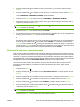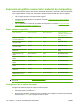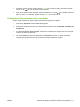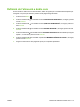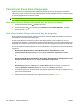HP Color LaserJet CP3525 Series Printers User Guide
Com es fa per Passos que cal seguir
Seleccionar un origen del paper. Seleccioneu una safata a la llista desplegable Origen del
paper.
Seleccionar un tipus de paper. A la llista desplegable Tipus de paper, feu clic a Més....
Amplieu les opcions de Tipus:. Amplieu la categoria de tipus
de paper que millor descrigui el vostre paper i, tot seguit, feu
clic al tipus de paper que utilitzeu.
Imprimir portades amb un paper diferent.
Imprimir la primera o l'última pàgina amb un paper diferent.
a) A l'espai Pàgines especials, feu clic a Portades o a
Imprimeix pàgines en un paper diferent i després a
Paràmetres. b) Seleccioneu una opció per imprimir una
portada, una contraportada, o totes dues coses, en blanc o
preimpreses. També podeu seleccionar una opció per imprimir
la primera o l'última pàgina amb un paper diferent.
c) Seleccioneu les opcions de les llistes desplegables Origen
del paper i Tipus de paper i feu clic a Afegeix. d) Feu clic a
D'acord.
Ajustar la resolució de les imatges impreses. A l'espai Qualitat d'impressió, seleccioneu una opció de la
primera llista desplegable. Llegiu l'Ajuda en línia del
controlador de la impressora per conèixer informació sobre
cadascuna de les opcions disponibles.
Ajustar el nivell de setinat de les pàgines impreses. A l'espai Qualitat d'impressió, seleccioneu una opció de la
llista desplegable Nivell de setinat.
NOTA: Si utilitzeu un paper de tipus brillant o setinat,
seleccioneu aquest tipus a la llista desplegable Tipus de
paper en comptes d'ajustar el nivell de setinat.
Definició dels efectes del document
Per dur a terme les següents tasques, obriu el controlador de la impressora i feu clic a la pestanya
Efectes.
Com es fa per Passos que cal seguir
Ajustar una pàgina perquè s'adeqüi a la mida de paper
seleccionada.
Feu clic a Imprimeix document a i seleccioneu una mida de
la llista desplegable.
Ajustar una pàgina perquè sigui un tant per cent de la mida
real.
Feu clic a % de la mida normal i escriviu el tant per cent o bé
ajusteu la barra lliscant.
Imprimir una filigrana. a) Seleccioneu una filigrana de la llista desplegable
Filigranes. b) Per imprimir la filigrana només a la primera
pàgina, feu clic a Només primera pàgina. Si no, la filigrana
s'imprimirà a totes les pàgines.
Afegir o editar filigranes.
NOTA: Per poder utilitzar aquest efecte, cal que el
controlador de la impressora estigui instal·lat a l'ordinador i no
al servidor.
a) A l'espai de Filigranes, feu clic a Edita. S'obrirà el quadre
de diàleg Detalls de la filigrana. b) Establiu els paràmetres
de la filigrana i feu clic a D'acord.
Definició de les opcions d'acabat del document
Per dur a terme les següents tasques, obriu el controlador de la impressora i feu clic a la pestanya
Acabat.
118 Capítol 8 Tasques d'impressió CAWW